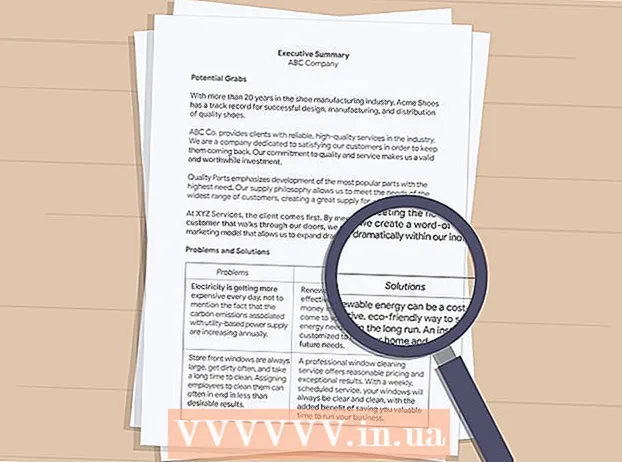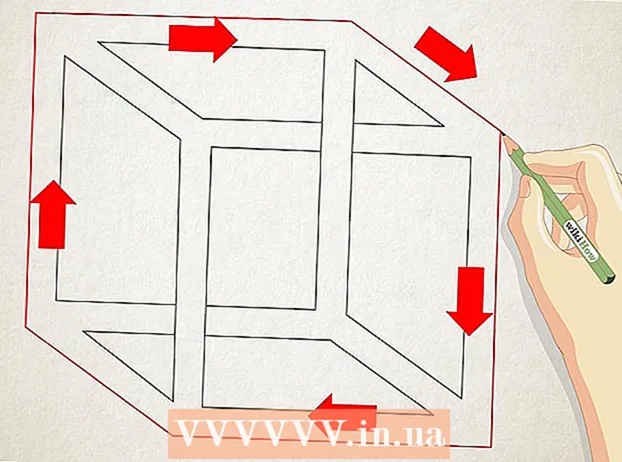Συγγραφέας:
Florence Bailey
Ημερομηνία Δημιουργίας:
23 Μάρτιος 2021
Ημερομηνία Ενημέρωσης:
1 Ιούλιος 2024

Περιεχόμενο
Για να ανοίξετε τις επιλογές αυτόματης συμπλήρωσης στο Safari (iPhone), ξεκινήστε την εφαρμογή "Προτιμήσεις" και επιλέξτε Safari> Αυτόματη συμπλήρωση.
Βήματα
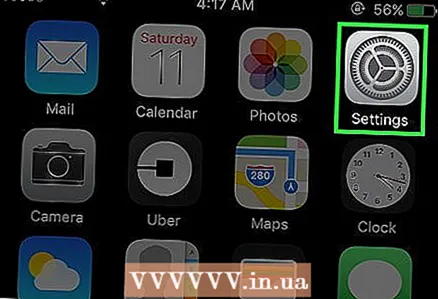 1 Εκκινήστε την εφαρμογή Ρυθμίσεις. Το εικονίδιο για αυτήν την εφαρμογή μοιάζει με γκρι γρανάζια και συνήθως βρίσκεται στην αρχική οθόνη.
1 Εκκινήστε την εφαρμογή Ρυθμίσεις. Το εικονίδιο για αυτήν την εφαρμογή μοιάζει με γκρι γρανάζια και συνήθως βρίσκεται στην αρχική οθόνη. 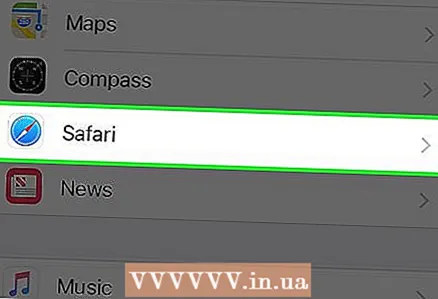 2 Κάντε κύλιση προς τα κάτω και κάντε κλικ στο Safari. Θα βρείτε αυτήν την επιλογή στο πέμπτο τμήμα επιλογών.
2 Κάντε κύλιση προς τα κάτω και κάντε κλικ στο Safari. Θα βρείτε αυτήν την επιλογή στο πέμπτο τμήμα επιλογών. 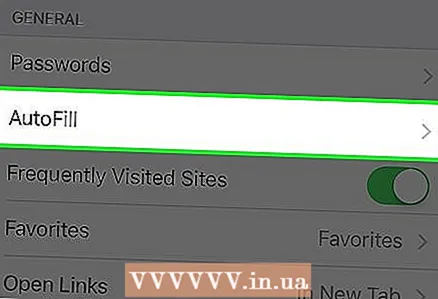 3 Κάντε κλικ στην επιλογή Αυτόματη συμπλήρωση. Αυτή η επιλογή βρίσκεται στην ενότητα Γενικά.
3 Κάντε κλικ στην επιλογή Αυτόματη συμπλήρωση. Αυτή η επιλογή βρίσκεται στην ενότητα Γενικά.  4 Αλλάξτε τις επιλογές αυτόματης συμπλήρωσης. Στο μενού "Αυτόματη συμπλήρωση", μπορείτε να ενεργοποιήσετε / απενεργοποιήσετε τα στοιχεία αυτόματης συμπλήρωσης, κωδικούς πρόσβασης και δεδομένα τραπεζικής κάρτας, καθώς και να προβάλετε και να επεξεργαστείτε τα δεδομένα των αποθηκευμένων τραπεζικών καρτών.
4 Αλλάξτε τις επιλογές αυτόματης συμπλήρωσης. Στο μενού "Αυτόματη συμπλήρωση", μπορείτε να ενεργοποιήσετε / απενεργοποιήσετε τα στοιχεία αυτόματης συμπλήρωσης, κωδικούς πρόσβασης και δεδομένα τραπεζικής κάρτας, καθώς και να προβάλετε και να επεξεργαστείτε τα δεδομένα των αποθηκευμένων τραπεζικών καρτών. - Μετακινήστε το ρυθμιστικό δίπλα στα Στοιχεία επικοινωνίας στη θέση "Ενεργό" για να συμπληρώσετε αυτόματα τα στοιχεία επικοινωνίας στα κατάλληλα πλαίσια κειμένου.
- Μετακινήστε το ρυθμιστικό δίπλα στις Λεπτομέρειες μου στη θέση "Ενεργό" για να εισαχθούν αυτόματα τα προσωπικά σας στοιχεία στα κατάλληλα πλαίσια κειμένου.
- Μετακινήστε το ρυθμιστικό δίπλα στα Ονόματα και τους κωδικούς πρόσβασης στη θέση "Ενεργό" για να εισαγάγετε αυτόματα τα διαπιστευτήριά σας (όνομα χρήστη και κωδικό πρόσβασης) στα κατάλληλα πλαίσια κειμένου.
- Μετακινήστε το ρυθμιστικό δίπλα από τις Τραπεζικές Κάρτες στη θέση "On", έτσι ώστε τα στοιχεία της τραπεζικής κάρτας να εισαχθούν αυτόματα στα κατάλληλα πεδία κειμένου.
- Κάντε κλικ στην επιλογή Αποθηκευμένες τραπεζικές κάρτες για να προσθέσετε μια νέα ή να αλλάξετε τα στοιχεία μιας υπάρχουσας τραπεζικής κάρτας.
Συμβουλές
- Μπορείτε να αλλάξετε τα προσωπικά σας στοιχεία και τα στοιχεία επικοινωνίας στην εφαρμογή Επαφές.
- Για να προσθέσετε ή να αλλάξετε υπάρχοντες κωδικούς πρόσβασης, ξεκινήστε την εφαρμογή Ρυθμίσεις και επιλέξτε Safari> Κωδικοί πρόσβασης.
- Κάντε κλικ στην επιλογή Ενεργοποίηση κωδικού πρόσβασης όταν ενεργοποιείτε τη δυνατότητα Ονόματα και κωδικοί πρόσβασης ή τραπεζικές κάρτες, ώστε το σύστημα να απαιτεί κωδικό πρόσβασης όταν συμπληρώνετε αυτόματα τον κωδικό πρόσβασης ή τα στοιχεία της τραπεζικής κάρτας.
Προειδοποιήσεις
- Εάν ενεργοποιήσετε την αυτόματη συμπλήρωση για ευαίσθητες πληροφορίες, η ασφάλεια των κωδικών πρόσβασης ή των στοιχείων της τραπεζικής κάρτας θα επηρεαστεί.